系统:PC
日期:2021-03-25
类别:影音媒体
版本:v3.0.8
录大咖电脑版是一款实用方便的录屏工具软件,界面简洁,操作简单,只需一键即可开始录制。软件可以根据用户的不同需求将录屏分为全屏录制、游戏捕捉、区域录制以及摄像头录制,用户可以根据自己的需求来选择模式录屏。录大咖电脑版录制视频画面高清不卡顿。
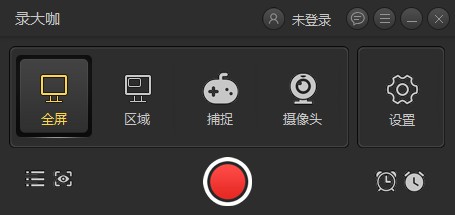
1.游戏录制
支持全屏和窗口录制,捕捉每秒60帧视频
2.区域录制
对桌面任意区进行录制
3.摄像头录制
随意调节摄像头画面大小
4.鼠标轨迹
多种光标样式选择,有效引导用户视线
Alt+1:开始录制
Alt+2:结束录制
Alt+3:暂停录制
1.当安装好软件后,我们这时需要根据个人的需求选择合适的录制视频方式来录制自己的视频。其中全屏模式用于录制整个电脑屏幕的视频,区域模式则可以自定义录制范围,摄像头模式则是用于录制摄像镜头前面的视频
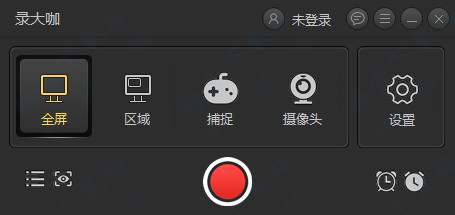
2.在软件主界面右边点击齿轮设置按钮进入视频参数界面。对视频格式、视频清晰度、视频帧率等基础视频参数进行设置,设置出符合自己要求的视频水准。另外在这个界面上还可以选择是否开启系统声音开关、麦克风开关和摄像头开关,选择视频的存储路径。设置完毕后,记得检查一般再进行保存
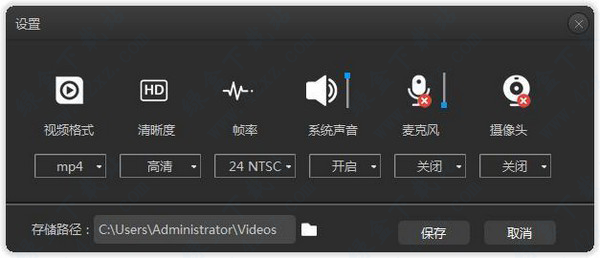
3.打开录制软件,如果是区域录制模式,则需要框选好合适的录制范围,点击红色开始录制按钮即可开始录制视频。开始录制后,软件会进行三秒的倒计时才正式开始录制,当然这个倒计时大家可以在高级设置里面进行取消哦。在录制过程中,我们可以按悬浮窗口上暂停按钮暂停录制
4.准备完成录制时,点击白色结束录制按钮即可停止视频录制,这时录好的视频将会自动保存到步骤三设置的视频存储路径里面。在软件界面上,我们可以看到以录制开始时间命名的视频文件,点击该文件后方的播放按钮可以播放视频查看视频是否存在遗漏的地方,方便大家调整视频或者重新录制

录制好的视频存放在哪里?
录制好的视频,可以通过点击“设置”按钮,有一个“存储路径”可以看到视频存放路径。也可以通过录制好的视频列表位置的“文件夹按钮”去找到录制好的视频。
怎么更改软件的快捷键
在软件的右上角“更多”按钮,点击“高级设置”,选择“快捷键设置”进行设置。
热门推荐
相关应用
实时热词
评分及评论
拿下,试水看看效果如何
以前安装过,不错
天啊~!我以前怎么不知道
已经很难找到这么好的软件了
上佳品质的软件,体验极佳
点击星星用来评分